[點(diǎn)晴永久免費(fèi)OA]揭秘Windows系統(tǒng)的6個(gè)隱藏黑科技
說到Windows系統(tǒng),相信大家都不陌生,新電腦用戶首選微軟Windows系統(tǒng)的原因,除了對系統(tǒng)操作駕輕就熟,更重要的是系統(tǒng)生態(tài)——有各種軟件滿足我們科研、辦公、娛樂等眾多需求,兼容性和適配性更加提升了用戶體驗(yàn)。 Windows系統(tǒng)也變得越來越強(qiáng)大和復(fù)雜,即使我們已經(jīng)使用了很多年,當(dāng)我們習(xí)慣于五花八門的軟件應(yīng)用的時(shí)候,可能有一些真正有用、但鮮為人知的系統(tǒng)功能卻被忘卻。今天就給大家?guī)鞼indows上非常有用的6大隱藏系統(tǒng)功能。 虛擬桌面可以讓我們在一臺(tái)電腦上同時(shí)運(yùn)行多個(gè)桌面,每個(gè)桌面上可以運(yùn)行不同的應(yīng)用程序和打開不同的窗口,避免不同的任務(wù)和文檔之間的干擾,實(shí)現(xiàn)高效的多任務(wù)處理。操作如下: 01.Win11/10的任務(wù)欄有一個(gè)名為任務(wù)視圖的便捷功能,點(diǎn)擊后你會(huì)在屏幕底部看到當(dāng)前的桌面1,要?jiǎng)?chuàng)建另一個(gè)桌面,可以點(diǎn)擊“新建桌面”。同樣你可以點(diǎn)擊活動(dòng)視圖,在不同桌面之間切換。將鼠標(biāo)懸停在任務(wù)視圖圖標(biāo)上,可以預(yù)覽所有桌面的縮略圖。 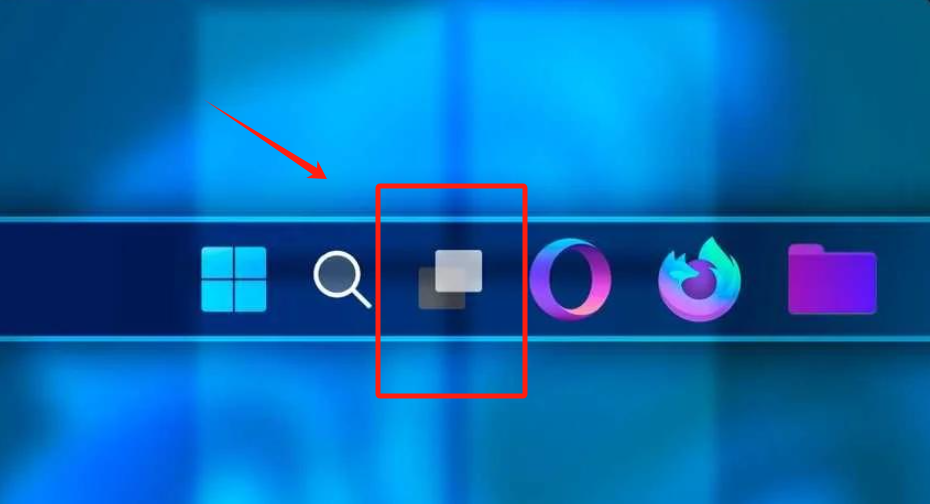  在Win11/10中,如果你需要使用兩個(gè)窗口對照工作,避免來回切換,可以把兩個(gè)窗口分別布置在屏幕的左右兩邊。如果你電腦的屏幕比較大,甚至可以將屏幕區(qū)域分割幾個(gè)部分,同時(shí)打開幾個(gè)程序或文件夾。操作如下: 01.一分二顯示:打開一個(gè)窗口,按住鍵盤上的Windows鍵,然后按【←/→】箭頭鍵,窗口會(huì)分別固定到屏幕的左側(cè)或右側(cè);窗口被固定到一側(cè)后,使用Tab鍵或箭頭鍵可以選擇另一個(gè)窗口填充空白區(qū)域。 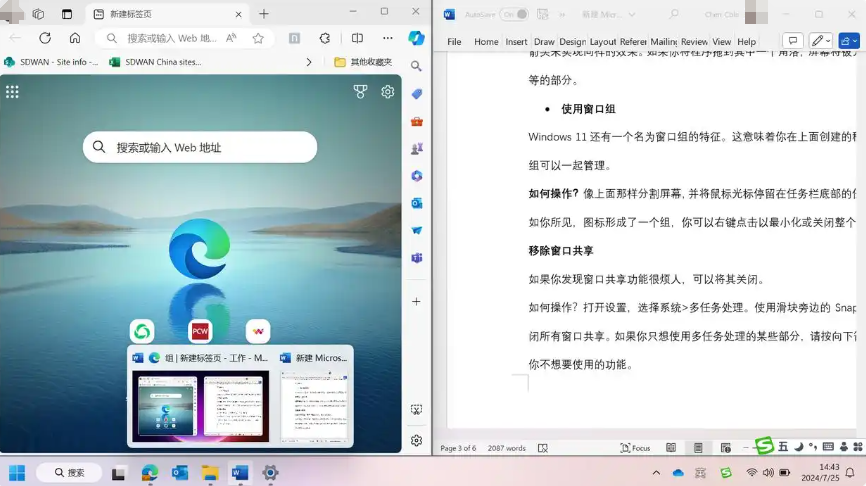 02.一分四顯示:首先打開一個(gè)窗口,按下Windows鍵+左箭頭將其固定到左側(cè),再按Windows鍵+上箭頭,窗口會(huì)縮小到屏幕的左上角;然后選中另一個(gè)窗口,按下Windows鍵+右箭頭將其固定到右側(cè),再按Windows鍵+上箭頭,窗口會(huì)縮小到屏幕的右上角;同樣選中第三個(gè)窗口,按下Windows鍵+左箭頭將其固定到左側(cè),再按Windows鍵+下箭頭,窗口會(huì)縮小到屏幕的左下角;選中第四個(gè)窗口,按下Windows鍵+右箭頭將其固定到右側(cè),再按Windows鍵+下箭頭,窗口會(huì)縮小到屏幕的右下角。 另外,將鼠標(biāo)指針移動(dòng)到任意一個(gè)窗口的標(biāo)題欄上,點(diǎn)擊并按住鼠標(biāo)左鍵不放,上拉或下拉可以調(diào)整窗口大小。
在Win11/10系統(tǒng)中有一個(gè)叫做【游戲欄】的功能——Xbox Game Bar,這是一個(gè)內(nèi)置的錄屏工具,不僅可以用于屏幕截圖,還能進(jìn)行屏幕錄制。簡單易用,無須額外安裝軟件。操作如下: 01.首次使用,先打開系統(tǒng)設(shè)置,然后在【游戲】>【游戲欄】中啟用: 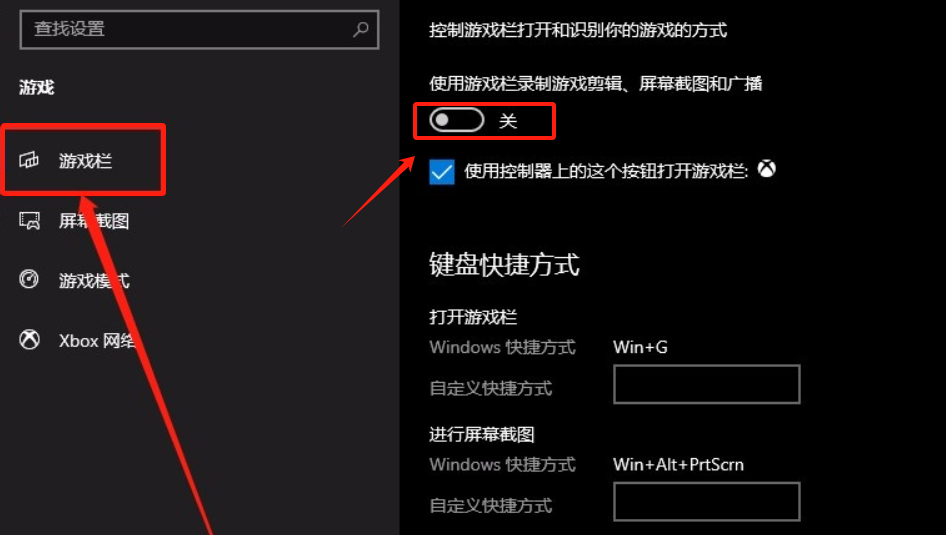 02.按【W(wǎng)in+G】組合鍵,游戲欄就會(huì)在屏幕上彈出。 03.在游戲欄中開啟相應(yīng)的錄制聲音,點(diǎn)擊【錄制】按鈕,就可以開始錄制屏幕。 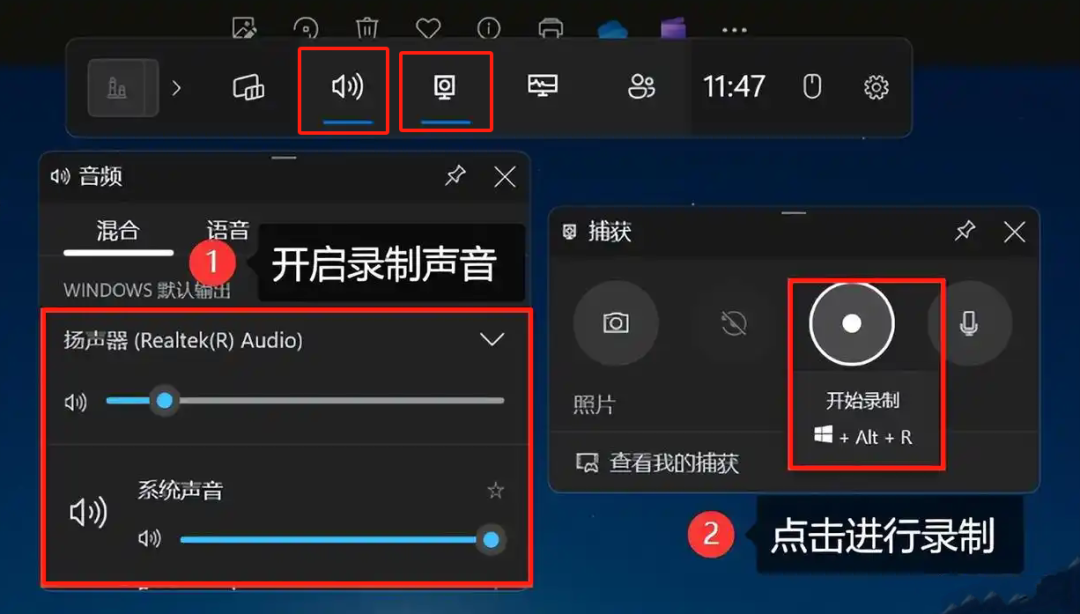 大家都知道,在Windows中剪切和粘貼,最簡單的方法是利用鍵盤快捷鍵Ctrl+C(復(fù)制)、Ctrl+X(剪切)和Ctrl+V(粘貼)。實(shí)際上Windows系統(tǒng)有一個(gè)智能剪貼板歷史記錄,能夠幫助我們快速查看之前復(fù)制和粘貼的文本、圖片等內(nèi)容,極大地提高了工作效率。操作如下: 01.按【W(wǎng)in+V】組合鍵,將出現(xiàn)你最近的剪貼板列表,只需點(diǎn)擊你想要粘貼的那個(gè)。
02.使用剪貼板右側(cè)的圖釘圖標(biāo)來保存,再次按下以取消保存。當(dāng)然,你也可以從這里刪除剪貼板。
Win11/10系統(tǒng)不僅提供常規(guī)的圖片編輯功能,還升級了摳圖技術(shù)。通過自帶的“畫圖3D”工具,能夠幫你實(shí)現(xiàn)對圖片的精細(xì)摳圖和背景替換,是不是可以幫你省去開會(huì)員的錢,不用付費(fèi)給圖片編輯軟件。操作如下: 01.在任務(wù)欄搜索框輸入“畫圖3D”打開程序。 02.點(diǎn)擊菜單欄上的“文件”選項(xiàng),選擇“打開”,然后瀏覽并導(dǎo)入你想要摳出人物的圖片至畫布上。 03.在導(dǎo)入圖片后,只需簡單點(diǎn)擊【神奇選擇】按鈕,系統(tǒng)便能自動(dòng)識別并摳出照片中的主體,并以高亮顯示選定區(qū)域。 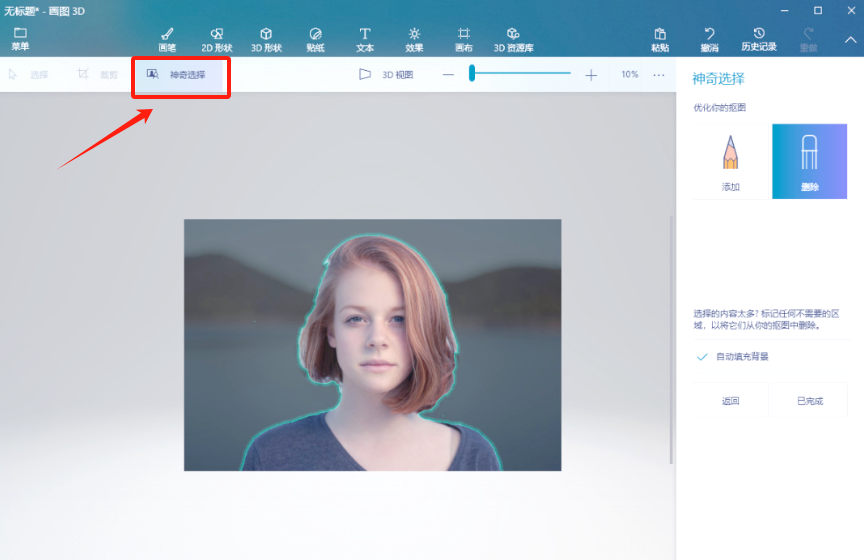 04.當(dāng)【神奇選擇】成功識別出人物輪廓,確認(rèn)選區(qū)準(zhǔn)確無誤后,可直接點(diǎn)擊右側(cè)工具欄中的【刪除】按鈕。此時(shí),被選中的背景部分將被透明化處理,從而實(shí)現(xiàn)了人物與其他元素的有效分離,也就是所謂的“摳圖”。 05.檢查滿意后,只需點(diǎn)擊屏幕下方的【已完成】就能夠保存了,然后可以導(dǎo)出為PNG等透明背景的格式,以便在其他場景下應(yīng)用。
很多伙伴離開電腦前會(huì)及時(shí)鎖屏,按一下【W(wǎng)in+L】快捷鍵就可以快速鎖屏。其實(shí),Win11擁有內(nèi)置的“動(dòng)態(tài)鎖”功能,可以在你離開座位后自動(dòng)鎖屏,這項(xiàng)自動(dòng)鎖屏功能對于辦公室、家庭使用以及任何需要確保設(shè)備安全的場合都非常實(shí)用。操作如下: 01.依次點(diǎn)擊【開始菜單】-【設(shè)置】-【系統(tǒng)】-【電源和電池】-【屏幕、睡眠和休眠超時(shí)】: 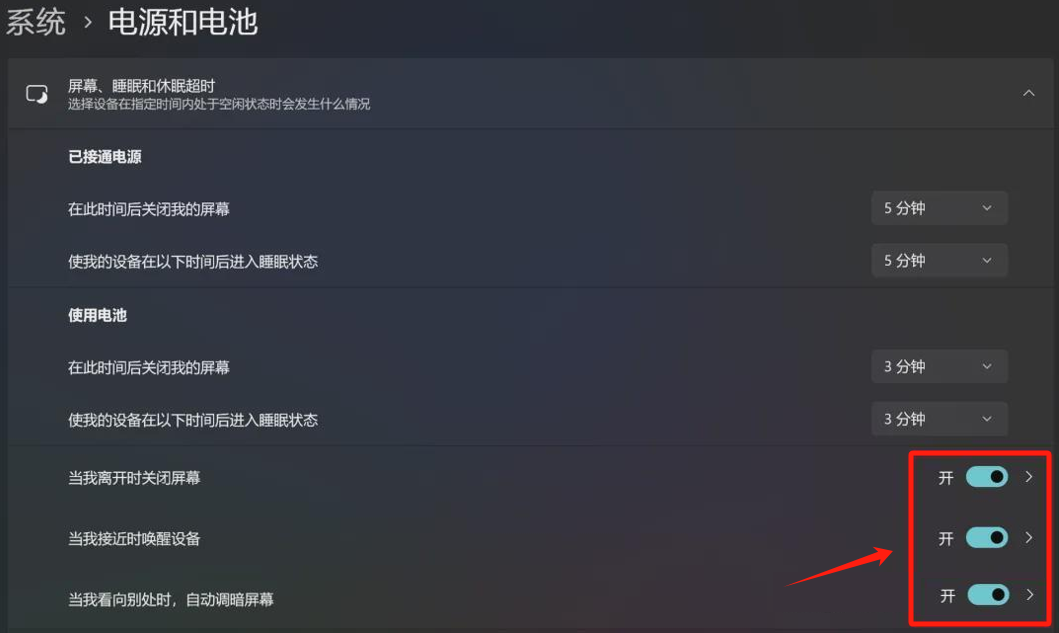 02.點(diǎn)擊右側(cè)【>】進(jìn)入“存在感測”還能進(jìn)行更多個(gè)性化設(shè)置。比如:可以選擇離開距離【0.5米/0.75米/1.25米】;等待屏幕關(guān)閉的時(shí)間【立即/10秒/30秒/2分鐘】;連接外部顯示器時(shí),【是/否】在離開時(shí)關(guān)閉屏幕。  03.依次打開【開始菜單】-【設(shè)置】-【隱私和安全性】-【狀態(tài)感知】,可以設(shè)置是否允許應(yīng)用或其他賬戶使用“存在感測”功能。  注意,AL鎖屏需要AI Camera硬件和Win11 22H2系統(tǒng)的支持,如果沒有相關(guān)設(shè)置,那么說明電腦不支持此功能。這時(shí)候我們還可以選擇通過藍(lán)牙配對手機(jī)和電腦來實(shí)現(xiàn)離座自動(dòng)鎖屏。操作如下: 04.點(diǎn)擊電腦桌面右下角的“狀態(tài)欄”,選中“藍(lán)牙”圖標(biāo)并確保其為藍(lán)色開啟狀態(tài)。 05.依次打開【開始菜單】-【設(shè)置】-【賬戶】-【 登錄選項(xiàng)】-【動(dòng)態(tài)鎖】,在打開的動(dòng)態(tài)鎖頁面(離開時(shí)自動(dòng)鎖定設(shè)備)下,勾選“允許Windows 在你離開時(shí)自動(dòng)鎖定設(shè)備”,手機(jī)連接電腦的藍(lán)牙,當(dāng)手機(jī)和電腦藍(lán)牙斷開,win11電腦就會(huì)自動(dòng)鎖屏。 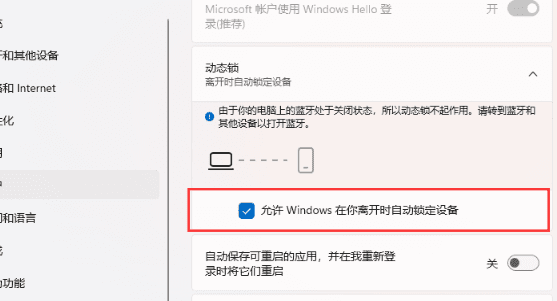
寫在最后 看完Windows系統(tǒng)這6大隱藏的黑科技功能,你是不是要迫不及待親自去操作體驗(yàn)一下呢?無論你是軟件迷還是辦公黨,不妨探索并嘗試一下這些黑科技,或許能助你輕松完成繁重任務(wù),實(shí)現(xiàn)事半功倍的效果。今天的分享就到這里,你還知道電腦有哪些黑科技功能嗎?歡迎留言~ - END - 該文章在 2025/5/16 12:46:23 編輯過 |
關(guān)鍵字查詢
相關(guān)文章
正在查詢... |